Ссылка на сообщения группы вк
Как сделать прямую ссылку на диалог Вконтакте?
Главная » Социальные сети » ВКонтакте
ВКонтакте
Автор Jurij Kovalenko На чтение 2 мин Просмотров 32.2к. Опубликовано
Здравствуйте, дорогие подписчики. В этой статье я расскажу о том, как можно сделать прямую ссылку на диалог Вконтакте. Если вам интересно, то читайте эту статью до конца.
Содержание
- Как создать прямую ссылку на диалог VK?
- Как выглядит прямой диалог?
- Видео инструкция: «Как сделать прямую ссылку на диалог Вконтакте?»
- Итог:
Как создать прямую ссылку на диалог VK?
В профессии интернет маркетолога или SMM специалиста, иногда возникает необходимость создания прямой ссылки сразу на диалог с вами. Это нужно в первую очередь для того чтобы снизить число действий ваших клиентов и приблизить их к покупке.
Ладно, не буду ходить вокруг да около, и все действия я буду приводить на примере. Допустим, мы хотим сделать так, чтобы ссылка вела напрямую на наш профиль.
Пример ссылки: https://vk.com/kovalenkojuri
Для того чтобы ссылка приобрела нужные нам функции, необходимо произвести замену зоны «.com» на зону «.me».
В итоге у нас получается ссылка вида: https://vk.me/kovalenkojuri
На этом сам процесс создания прямой ссылки на диалог Вконтакте закончен, просто копируете её и вставляете в нужно вам место (пост, блок ссылок или какое то другое место).
P/S: Такие прямые ссылки вы можете делать, не только на ваш профиль, но и на вашу группу (главное только, чтобы в группе был включен прием сообщений)
Как выглядит прямой диалог?
Для того чтобы узнать как выглядит прямой диалог Вконтакте, просто переходите по ссылке которую вы создали в прошлом примере. После чего попадаете примерно на вот такой вот окно (см. картинку ниже).
После чего попадаете примерно на вот такой вот окно (см. картинку ниже).
Видео инструкция: «Как сделать прямую ссылку на диалог Вконтакте?»
Итог:
Теперь после прочтения этой статьи вы знаете, как создать прямую ссылку на диалог Вконтакте. Осталось дело за малым применить полученные знания на практике. Кроме того если вы только начинаете развивать свою группу или сообщество рекомендую вам ознакомиться с курсами для социальной сети Вконтакте. На этом все. Как всегда желаю вам море позитива и хорошего настроения 🙂
Если данная информация была полезна для вас и вам понравилась статья про то, как сделать прямую ссылку на диалог Вконтакте. Пишите свои комментарии и предложения. С уважением Юрий, до встречи на страницах блога Iprodvinem.
Оцените автора
Как сделать текст ссылкой в ВК на человека, группу или страницу
Далеко не все знают, что ВКонтакте позволяет использовать активные ссылки на любые внутренние страницы сайта — сообщества, личные профили, товары, фотографии, видео и прочее.
Разбираемся, как сделать ссылку в виде текста, что может быть ссылкой и какие есть ограничения. Поделимся примерами ссылок на страницу человека, на сообщество и сообщения. А вы пока подпишитесь на нашу группу ВКонтакте, там мы делимся фишками и лайфхаками по продвижению.
Реклама: 2VtzqwCpaPT
Читайте также: Как раскрутить группу ВКонтакте
Чтобы сделать красивую ссылку в виде текста ВКонтакте, следуйте простой инструкции.
Шаг 1. Для создания активной ссылки введите символ * или @ и вставьте после него нужную вам гиперссылку.
Шаг 2. После этого через пробел в скобках укажите слово или фразу, которая и будет вести на указанную ссылку. Структура такая: @ссылка (текст).
Также допускается такой вариант: [ссылка|текст].
Поддерживаются только внутренние ссылки ВКонтакте. Вы можете создавать красивые ссылки на записи, темы в обсуждениях, видео и другой контент.
Примеры использования:
- Ссылка на страницу (профиль) человека: [https://vk.com/ivanov|Иван Иванов], где https://vk.com/ivanov — ссылка, а Иван Иванов — слова, которые будут активной ссылкой.
- Ссылка на группу (сообщество) ВКонтакте: [https://vk.com/postiumru|Postium], где https://vk.com/postiumru — ссылка, а Postium — слово, которое будут гиперссылкой.
- Ссылка на сообщения, чат или беседу: [https://vk.me/postiumru|Напиши нам!], где https://vk.me/postiumru — ссылка на сообщения сообщества, а Напиши нам! — фраза, которая будет кликабельной ссылкой.

Далее, такая конструкция просто вставляется в текст поста:
Таким образом можно добавить ссылку на любую внутреннюю страницу ВК — обсуждения, видео, историю, фотографию, альбом и так далее.
Из ограничений: на документы такие ссылки давать нельзя. Также они не поддерживаются в диалогах.
В приложении для Android при вводе названия ссылки её адрес будет автоматически скрыт, а сам текст окрасится синим цветом, чтобы вы понимали, как это будет выглядеть после публикации.
Ссылки vk.cc, которые нужны для сокращения внешних ссылок, не поддерживаются. При этом vk.me для личных сообщений работают.
Ранее в такие ссылки можно было преобразовывать только адреса личных профилей и сообществ. Создаются они так же, но вместо полной ссылки нужно указывать короткое имя страницы или её ID (id### для профилей и club/public/event для сообществ).
Полезные ссылки:
- Как накрутить подписчиков в сообщество ВКонтакте
- ТОП-10 парсеров групп ВКонтакте
- Как попасть в рекомендации ВК
Сравнение онлайн-курсов
Перед тем, как купить любой курс, сравните условия от разных школ — стоимость обучения, скидки, длительность, есть ли программа трудоустройства. Подобрать онлайн-курс >>
Подобрать онлайн-курс >>
Реклама
Больше статей по теме:
РЕКОМЕНДУЕМ:
Реклама
НОВОСТИ
ОБЗОРЫ
СТАТЬИ
Реклама
Как пригласить людей в групповые чаты Messenger со ссылкой, чтобы они могли присоединиться сразу или дождаться одобрения « Смартфоны :: Гаджеты
- Автор Джейк Петерсон
- Звонки и текстовые сообщения
- Facebook Messenger 101
В то время как некоторые из наших групповых чатов, вероятно, должны оставаться приватными и закрытыми, другие станут только лучше с увеличением количества людей. Организуете ли вы мероприятие и нуждаетесь в персонале или хотите поделиться забавным видео на YouTube с большой аудиторией, вы можете добавить всех друзей, которых хотите, в Facebook Messenger, отправив им уникальную ссылку.
Хотя вы всегда можете добавить людей в свой групповой чат Messenger через само приложение, использование ссылки позволяет вам пригласить сразу много людей, даже незнакомцев, если вы этого хотите. Вместо того, чтобы нажимать имена по одному, вы можете поделиться URL-адресом на любой платформе. Вы можете отправить его небольшому количеству людей или опубликовать в Twitter или Facebook — какой бы способ вы ни выбрали, приглашение по ссылке упрощает задачу.
Вместо того, чтобы нажимать имена по одному, вы можете поделиться URL-адресом на любой платформе. Вы можете отправить его небольшому количеству людей или опубликовать в Twitter или Facebook — какой бы способ вы ни выбрали, приглашение по ссылке упрощает задачу.
- Не пропустите: как скрыть Go Incognito в Facebook Messenger
Шаг 1. Поделитесь ссылкой на групповой чат
Чтобы получить доступ к этой функции, вам нужно перейти к настройкам группового чата. На телефоне iPhone или Android нажмите на название группового чата в верхней части беседы. На Android вы также можете нажать (i) в правом верхнем углу. Затем прокрутите вниз и нажмите «Поделиться ссылкой на группу» или «Поделиться ссылкой». Если никто в группе еще не активировал эту ссылку, она может сначала сказать «Пригласить в группу со ссылкой», по крайней мере, на iOS.
Здесь вы найдете список вариантов обмена, включая саму ссылку. Вы можете скопировать эту ссылку и вставить ее в любое приложение по вашему выбору или вместо этого выбрать один из вариантов обмена.
При нажатии «Дополнительно» откроется лист «Поделиться» на iOS и меню «Поделиться» на Android. Вы можете выбрать любой из этих вариантов, чтобы поделиться ссылкой на свою группу. Какой бы режим вы ни выбрали, ваш телефон автоматически загрузит ссылку-приглашение, что позволит быстро и легко разослать приглашение любому количеству друзей.
Пока "Одобрение администратором" не включено, любой, у кого есть ссылка, сможет присоединиться к группе сразу же, без вопросов. Конечно, их всегда можно удалить и заблокировать позже, если они станут проблемой.
Шаг 2. Утверждение запроса участника (если одобрение администратором включено)
Если администратор включил «Утверждение администратором» с помощью «Утвердить запросы участников» (в iOS) или «Запросы участников» (в Android), приглашенные должны быть одобрены администратором группы перед получением записи. Если вы администратор, продолжайте читать, чтобы узнать, как утвердить. В противном случае вам нужно будет попросить администратора вашей группы выполнить оставшуюся часть этого шага, чтобы разрешить другу присоединиться.
После того, как приглашенный коснется ссылки общего доступа к группе, он будет перенаправлен в Messenger, где сможет отправить запрос на присоединение к вашей группе. Хотя вы не получите уведомления, вы узнаете, когда они это сделают, так как ваш групповой чат получит баннер «Запрос на присоединение ». Чтобы принять, нажмите «Просмотреть», затем на следующей странице нажмите на галочку, чтобы подтвердить. Конечно, если вы хотите заблокировать запрос, нажмите (x).
Если вы случайно отклоните это уведомление, вы можете вернуться к любым запросам, перейдя в настройки своей группы, а затем «Утвердить запросы участников» (на iOS) или «Запросы участников» (на Android). Здесь вы можете одобрить или отклонить любые ожидающие запросы, которые есть у вашей группы. Вы также можете ускорить этот процесс, нажав «Одобрить все».
Вы также можете отключить «Одобрение администратором» здесь, но вы автоматически разрешите все ожидающие запросы в вашу группу. Поэтому, если есть какие-то плохие семена, которые вы хотите выбросить в первую очередь, убедитесь, что они (x) удалены.
Шаг 3. Отключите ссылку для общего доступа
Пока ссылка для общего доступа остается активной, любой, кто ее получит, сможет запросить присоединение к вашему групповому чату или сразу присоединиться к группе, в зависимости от настроек. Если вы хотите закрыть свою группу, обязательно отключите ссылку.
Вернитесь в настройки своей группы, затем нажмите «Отключить ссылку». Нажмите «Отключить» во всплывающем окне, и ссылка перестанет работать. Теперь, если кто-то попытается присоединиться к вашей группе по ссылке, он увидит сообщение об ошибке, восстановив приватность вашего группового чата. По крайней мере, столько конфиденциальности, сколько Facebook может себе позволить.
Вы всегда можете включить совместное использование ссылки, еще раз нажав «Пригласить группу в ссылку» или «Поделиться ссылкой». Однако, если вы хотите отключить исходную ссылку, не отключая полностью групповые ссылки, попробуйте следующее:
Зайдите в настройки своей группы, затем нажмите «Поделиться ссылкой на группу» или «Поделиться ссылкой». На iOS коснитесь самой ссылки, а на Android коснитесь вертикального многоточия. Затем нажмите «Отменить ссылку», а затем еще раз во всплывающем окне. Это отключит текущую ссылку, но сразу же заменит ее новой, что позволит вам немедленно поделиться новой ссылкой.
На iOS коснитесь самой ссылки, а на Android коснитесь вертикального многоточия. Затем нажмите «Отменить ссылку», а затем еще раз во всплывающем окне. Это отключит текущую ссылку, но сразу же заменит ее новой, что позволит вам немедленно поделиться новой ссылкой.
Эта статья была подготовлена во время специального репортажа Gadget Hacks об обмене текстовыми сообщениями, мгновенными сообщениями, звонках и аудио/видео-чатах со смартфоном. Посмотрите всю серию Чат.
Не пропустите: как удалить учетную запись Facebook и очистить данные
Защитите свое соединение без ежемесячного счета . Получите пожизненную подписку на VPN Unlimited для всех своих устройств, совершив разовую покупку в новом магазине гаджетов, и смотрите Hulu или Netflix без региональных ограничений, повышайте безопасность при просмотре в общедоступных сетях и многое другое.
Купить сейчас (скидка 80%) >
Другие выгодные предложения:
- Скидка 41 % на домашний анализатор Wi-Fi
- Скидка 98 % на набор для обучения программированию
- Скидка 98 % на учебный курс по бухгалтерскому учету
- Скидка 59 % на редактор фонового видео XSplit VCam Петерсон / Гаджет Хакс
Прокомментируйте первым
- Горячий
- Последние
Как создать ссылку для общего доступа в GroupMe?
GroupMe
Начиная
Основы
Основы
Как создать ссылку для общего доступа в GroupMe?
GroupMe Больше.
 .. Меньше
.. Меньше Поделиться ссылкой — это простой способ пригласить людей присоединиться к вашей группе. Вы можете отправить ссылку для общего доступа по электронной почте, текстовому сообщению (SMS), Facebook, Twitter и т. д. Как только вы отправите ссылку, любой, кто ее получит, сможет присоединиться к группе. Помните, текущий предел группы – 5 000 участников.
Важно: Если у вас нет возможности поделиться, возможно, владелец группы отключил общий доступ для этого чата.
-
Выберите чат, которым хотите поделиться, а затем выберите групповой аватар (изображение профиля) в правом верхнем углу.
-
Выберите Настройки .

-
Включите Share Group , чтобы поделиться.
Важно: Если вы включите общий доступ для группы Campus Connect, любой, у кого есть ссылка, сможет присоединиться, даже если он не состоит в сообществе
-
На экране появится список мест, которыми можно поделиться. Выберите, где вы хотите поделиться ссылкой.
Примечание: Вы также можете выбрать Показать QR-код или Показать QR-код , чтобы ваш друг отсканировал и присоединился к группе.
-
Выберите чат, которым хотите поделиться, а затем коснитесь 9 значка группы.0123 аватар (изображение профиля) в верхнем углу.
-
Нажмите Настройки .
-
Включите параметр Включить ссылку общего доступа .
Важно: Если вы включите общий доступ для группы Campus Connect, любой, у кого есть ссылка, сможет присоединиться, даже если он не состоит в сообществе
-
На экране появится список мест, которыми можно поделиться. Выберите, где вы хотите поделиться ссылкой.

Примечание: Вы также можете выбрать Показать QR-код или Показать QR-код , чтобы ваш друг отсканировал и присоединился к группе.
-
Выберите чат, которым хотите поделиться, а затем коснитесь 9 значка группы.0123 аватар (изображение профиля) в верхнем углу.
Примечание. На iPad просто выберите Настройки в верхней части группы.
-
Выберите Настройки .
-
Включите Включить совместное использование .

Важно: Если вы включите совместное использование для группы Campus Connect, любой, у кого есть ссылка, сможет присоединиться, даже если он не состоит в сообществе
-
На экране появится список мест, которыми можно поделиться. Выберите, где вы хотите поделиться ссылкой.
Примечание: Вы также можете выбрать Показать QR-код или Показать QR-код , чтобы ваш друг отсканировал и присоединился к группе.
-
Выберите чат, которым вы хотите поделиться, а затем выберите аватар группы (изображение профиля).
- Learn more
- Ремонт маус на компьютер

- Лучшие телефоны до 12000

- Как правильно настроить наушники с микрофоном на windows 10

- D2D recovery в биосе что

- Dwm notification window что это

- Эксель сравнить две таблицы

- Не открываются файлы pdf

- Как распространяются волны wifi

- Mtklogger что это за программа на андроид
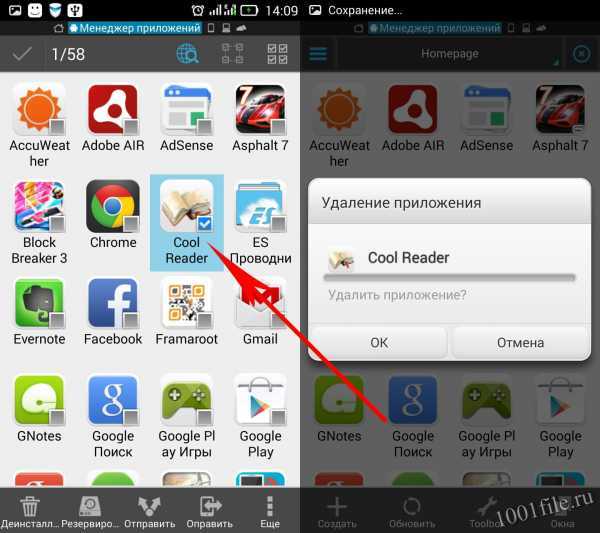
- Excel фильтр по столбцам

- Mpeg h hevc video

